Apakah Anda pernah ingin membuat lingkaran sempurna di Excel? Mungkin Anda ingin membuat diagram lingkaran, grafik lingkaran, atau hanya sekadar menghias lembar kerja Anda dengan bentuk-bentuk geometris. Apapun alasan Anda, Anda mungkin menemukan bahwa tidak mudah untuk menggambar lingkaran yang benar-benar bulat di Excel. Jika Anda menggunakan alat Shape bawaan, Anda mungkin mendapatkan elips atau oval yang tidak simetris. Jika Anda mencoba mengatur ukuran dan posisi Shape secara manual, Anda mungkin menghabiskan banyak waktu dan tetap tidak mendapatkan hasil yang diinginkan.
Jadi, bagaimana cara menggambar lingkaran sempurna di Excel? Apakah ada trik atau rumus yang bisa Anda gunakan? Jawabannya adalah ya, ada beberapa cara yang bisa Anda coba untuk membuat lingkaran yang sempurna dan rapi di Excel. Dalam artikel ini, Bardimin akan menunjukkan kepada Anda tiga metode yang berbeda untuk menggambar lingkaran di Excel, yaitu:
- Menggunakan alat Shape dengan menekan tombol Shift
- Menggunakan alat SmartArt dengan memilih Cycle
- Menggunakan alat Chart dengan membuat Pie Chart
Mari kita lihat masing-masing metode secara lebih detail.
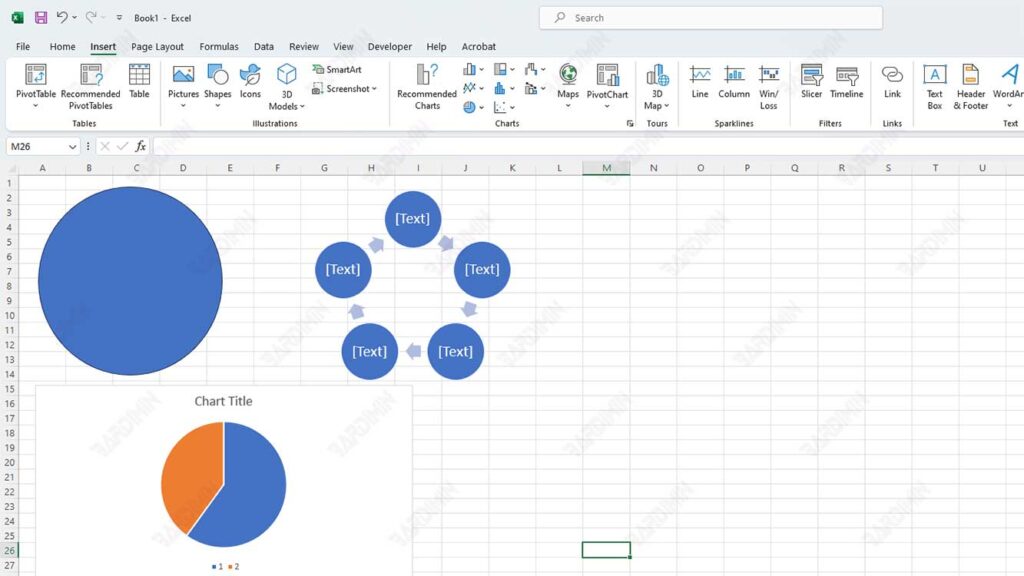
Menggunakan alat Shape dengan menekan tombol Shift
Salah satu cara termudah untuk menggambar lingkaran sempurna di Excel adalah dengan menggunakan alat Shape yang tersedia di tab Insert. Namun, Anda harus berhati-hati saat memilih dan menarik Shape di lembar kerja Anda. Jika Anda hanya menarik Shape secara acak, Anda mungkin mendapatkan bentuk yang tidak bulat. Untuk menghindari hal ini, Anda harus menekan dan menahan tombol Shift saat menarik Shape. Ini akan memastikan bahwa Shape Anda memiliki rasio aspek 1:1, yang berarti lebar dan tingginya sama.
Berikut adalah langkah-langkah untuk menggambar lingkaran sempurna dengan menggunakan alat Shape dan tombol Shift:
- Buka lembar kerja Excel yang ingin Anda tambahkan lingkaran.
- Klik tab Insert di ribbon, lalu klik ikon Shapes di grup Illustrations.
- Dari menu drop-down yang muncul, pilih Oval di bawah kategori Basic Shapes.
- Arahkan kursor Anda ke sel mana pun di lembar kerja Anda, lalu tekan dan tahan tombol Shift di keyboard Anda.
- Sambil menahan tombol Shift, klik dan tarik kursor Anda untuk membuat lingkaran. Anda akan melihat garis putus-putus yang menunjukkan bentuk lingkaran Anda.
- Lepaskan tombol Shift dan klik mouse Anda saat Anda puas dengan ukuran dan posisi lingkaran Anda.
- Anda dapat mengubah warna, garis tepi, efek, dan properti lainnya dari lingkaran Anda dengan menggunakan tab Format di bawah Shape Tools.
Menggunakan alat SmartArt dengan memilih Cycle
Cara lain untuk menggambar lingkaran sempurna di Excel adalah dengan menggunakan alat SmartArt yang juga tersedia di tab Insert. Alat SmartArt memungkinkan Anda membuat berbagai jenis grafik dan diagram yang menarik dan informatif. Salah satu jenis SmartArt yang bisa Anda gunakan untuk membuat lingkaran adalah Cycle. Cycle adalah kategori SmartArt yang menampilkan proses berulang atau berkelanjutan dengan menggunakan bentuk-bentuk lingkaran.
Berikut adalah langkah-langkah untuk menggambar lingkaran sempurna dengan menggunakan alat SmartArt dan memilih Cycle:
- Buka lembar kerja Excel yang ingin Anda tambahkan lingkaran.
- Klik tab Insert di ribbon, lalu klik ikon SmartArt di grup Illustrations.
- Dari kotak dialog Choose a SmartArt Graphic yang muncul, pilih Cycle di bawah kategori Process.
- Anda akan melihat beberapa pilihan desain Cycle yang berbeda. Pilih salah satu yang sesuai dengan kebutuhan Anda. Misalnya, jika Anda ingin membuat lingkaran tunggal, Anda dapat memilih Basic Cycle. Jika Anda ingin membuat beberapa lingkaran yang saling terhubung, Anda dapat memilih Continuous Cycle atau Interlocking Cycles.
- Klik OK untuk memasukkan SmartArt ke lembar kerja Anda.
- Anda dapat menyesuaikan ukuran, posisi, warna, gaya, dan teks dari lingkaran Anda dengan menggunakan tab Design dan Format di bawah SmartArt Tools.

